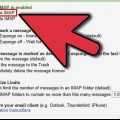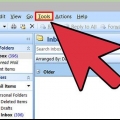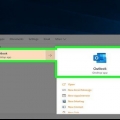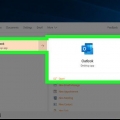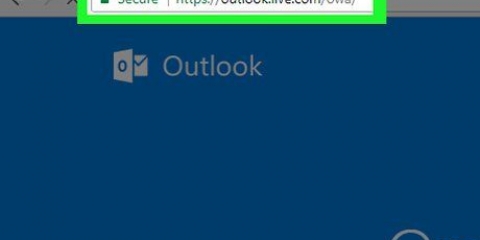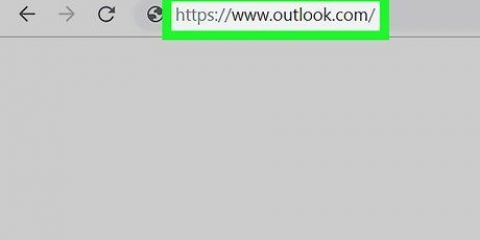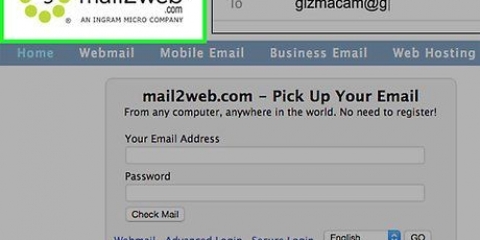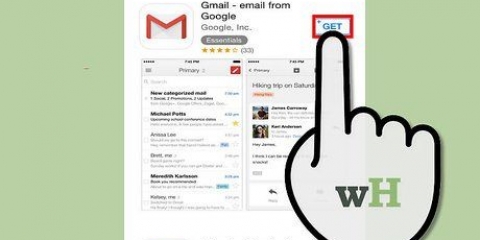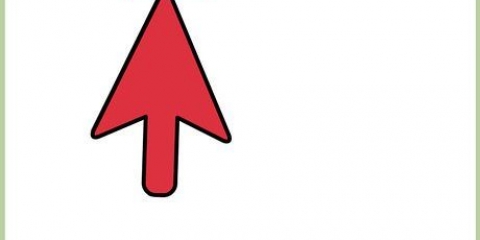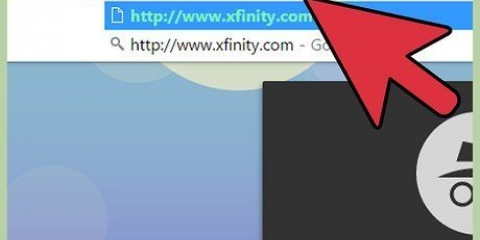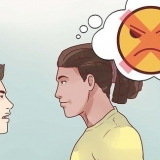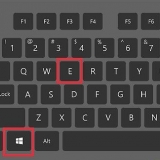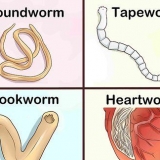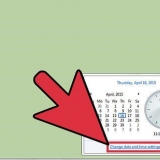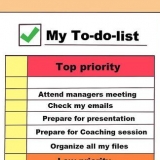"Vidarebefordran och POP/IMAP" "IMAP-inställningar" `Vidarebefordran av e-post.` `POP/IMAP` 










Konfigurera e-post i microsoft outlook
Microsoft Outlook är ett e-postprogram som låter dig hantera flera olika e-postkonton med samma programvara. Du kan konfigurera varje konto med interna funktioner så att du kan få alla dina e-postmeddelanden på ett bekvämt ställe. Du måste dock först ställa in din e-post och Outlook själv, för att göra det möjligt. Lyckligtvis är det väldigt enkelt. Var uppmärksam: På grund av det stora utbudet av e-postklienter förklarar den här artikeln processen med ett Gmail-konto, ett av de mest kända. Stegen är dock identiska för varje typ av e-postklient.
Steg
Metod 1 av 2: Skapa ett e-postkonto

1. Öppna ditt nuvarande e-postkonto online. Gå till din e-postwebbplats, som Gmail, och logga in.

2. Klicka på "Inställningar" eller "Inställningar". I Gmail klickar du på kugghjulet i det övre högra hörnet av fönstret. Många andra klienter betecknar helt enkelt detta med ordet "Preferences" eller "Settings".

3. Gå till "Vidarebefordra" i inställningarna. Detta kan gå under flera namn, men alla bör likna "Forward". Andra termer eller fraser du kan stöta på är:

4. Aktivera "IMAP-åtkomst" för ditt konto. Detta talar om för ditt e-postprogram att skicka en kopia av e-postmeddelandet till Outlook. När du har gjort detta kan du ställa in Outlook.
Om du inte kan hitta IMAP-åtkomst i din egen e-postklient, sök online för mer information. Sök helt enkelt i din webbläsare efter "[din e-postklient] + aktivera IMAP".
Metod 2 av 2: Ställa in Outlook
1. Öppna Outlook och klicka sedan på "Verktyg" i menyraden. Om det här är första gången du använder Outlook kommer det förmodligen att be dig lägga till ett konto. Klicka här för att lägga till ditt e-postkonto.

2. Välj "Konton" längst ned i rullgardinsmenyn "Verktyg". Låter dig logga in på ditt e-postkonto och konfigurera det för Outlook.
Lösa problem: (Windows 8 eller senare): Om du inte får det här alternativet öppnar du menyfliksområdet genom att trycka på tangentkombinationen `Windows + C` på ditt tangentbord. Klicka i menyfliksområdet på "Inställningar", sedan på "Konton" och sedan på "Lägg till konto".


3. Klicka på knappen "Lägg till" för att lägga till en ny e-postadress. Det är ett litet "+" i hörnet av fönstret på vissa Mac-datorer.
Lösa problem: Du kan också behöva klicka på hänglåset längst ned i fönstret för att låsa upp dina inställningar. Du behöver ditt administratörslösenord (lösenordet du använde för att logga in på datorn).

4. Välj "Mail" från rullgardinsmenyn som visas. Om du tillfrågas om typen av konto (Gmail, Yahoo Mail, etc.), välj sedan den som gäller.

5. Ange din e-postadress och ditt lösenord. Det kan ta lite tid att komma åt din e-post, men vanligtvis inte mer än några minuter.

6. Välj IMAP i rutan "typ". Detta är det absolut vanligaste alternativet.
Lösa problem: Om detta inte fungerar, försök med POP.


7. Ange ett användarnamn (vanligtvis din e-postadress). Detta är vad du använder för att logga in.

8. Ställ in inkommande och utgående server identiskt. Det här ser komplicerat ut, men det är det inte. Skriv bara (utan citattecken) "mail", en punkt och sedan domänen för din e-post. Till exempel: om din e-post är [email protected], skriv för båda servrarna: post.gmail.com.
Se till att alternativet "Använd SSL för att ansluta" är markerat.

9. Klicka på "Fler alternativ" och välj "Använd data från inkommande server" för "Autentisering". Detta hjälper till att hålla Outlook smidigt, men är inte absolut nödvändigt. Det kommer dock att hjälpa till att undvika några vanliga problem.
Tips
Du kan göra Outlook till standardprogram för e-post på din dator via kontrollpanelen i Outlook.
"Konfigurera e-post i microsoft outlook"
Оцените, пожалуйста статью